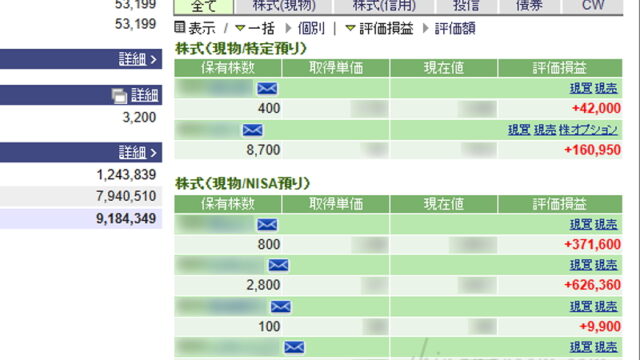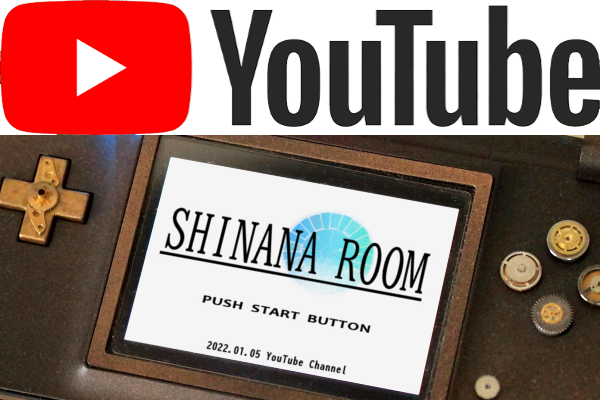私は長年、画像加工にはGIMPというフリーソフトを使っています。
このブログに使用している画像も全て一旦GIMPで加工してから載せています。
今回はこのソフトの良さについて書いてみたいと思います。
目次
GIMPとの出会い
遡ること十数年前、私は一眼レフにハマっていました。
カメラに拘り出すと写真加工にも興味が出てきて、撮影した画像を好みに編集したいと思うようになりました。
画像編集ソフトといえば、Photoshop(フォトショップ)が有名で人気ですが、このソフトは結構高いんです。詳しい友人にも聞いたら価格はピンキリだと言われましたね。
使いこなせるかわからないうちから、高いもの買うのには抵抗がある…
そう思いフォトショップを買うのは一旦諦めて、フリーソフトを探し始めたところ、GIMPというソフトがあることを知りました。
それをダウンロードして、試行錯誤しながら色々加工方法を覚えていき、今に至ります。
GIMPの良いところ
画像加工で出来ることが幅広い
「こんなに色んな機能が入っているのに、無料で使えてしまっていいのか」と思ってしまうほど、GIMPは出来ることが多いです。
モザイク、透かし文字は私のブログでよく使っていますね。別の画像を重ねたり、その上からまた文字を重ねたり、色の濃度を調節したり…。
とにかくここに挙げきれないほど機能が詰まっています。
お絵描きもできる
鉛筆やブラシ・エアブラシを使ってお絵描きも出来るので、これで綺麗なイラストを描かれる方もいます。
ただ一般的なお絵描きソフトと比べると、筆の幅の調節など少し難しいかもしれません。あと色を選ぶ際も、本家と比べると選択に時間がかかる点もあります。
ですが、手軽にお絵描きをしたい方には便利な機能だと思います。
やっぱり無料は強い
無料というのが、初めての方にも気軽に挑戦しやすいポイントだと思います。
普通は無料と聞くと「まぁ無料でこれぐらい使えたら充分かな」と思われる程度のボリュームですが、GIMPは違うんですよね。
私の場合、GIMPで慣れてきて満足できないレベルになったら、フォトショップを買おうと最初は思っていました。でも実際は私にはGIMPで充分だったんですよね。
もちろんフォトショップも面白そうだなと思いますが、今はこれ以外のことにも色々興味があるので、わざわざ使い方を覚えなおす必要はないかなと思いました。
GIMPでの作品例
最初にも書いていましたが、ブログで使用している画像はGIMPで加工処理をしています。
なので、このブログを色々見渡してもらえると「こういう画像も作れるんだ」とわかってもらえるかなと思います。
最近だと、私の今のYouTubeチャンネルのヘッダー画像もそうですね。

予め別で作っておいたGIMP画像を、このゲーム機内に収まるように回転・遠近法を使って微調整をしながら変形させて、サイズを合わせて貼り付けています。
そのままでは画面内が明るすぎて不自然なので、最後にコントラストを若干落としてあげると、まるでゲーム機で表示されているかのように見える加工ができます。
私は画像を色々組み合わせて加工するのが好きなので、自分なりに色々試していますね。
まとめ
以上のことから、GIMPの画像加工はとても優秀なんですよね。
ただ今でも私は全ての機能を把握しているわけではないです。
わからないことがあれば調べて活かしてきましたが、結構自己流のところも多いので、加工に余計な手間がかかっている個所もあったりはします。
それでも長年使ってきたこのソフトは私には使いやすく、これがないと満足な画像加工ができないので、これからもGIMPで自分好みの画像に仕上げて載せていきたいと思います。
画像編集をフリーソフトでお探しの方、使ってみて損はないかと思います。